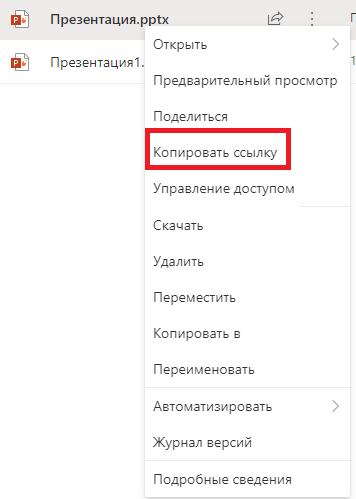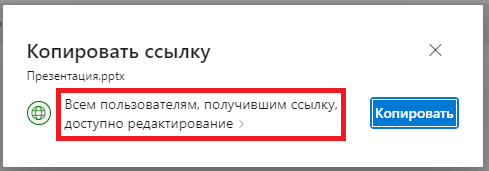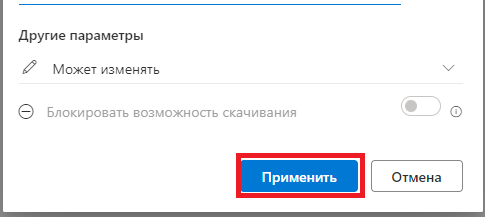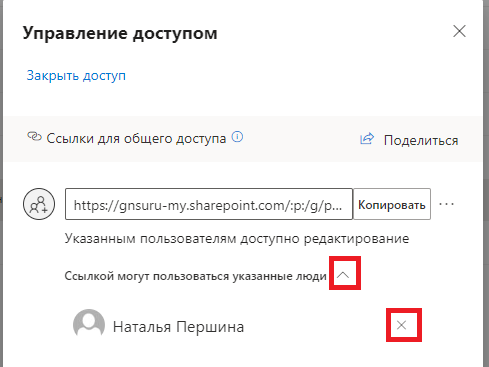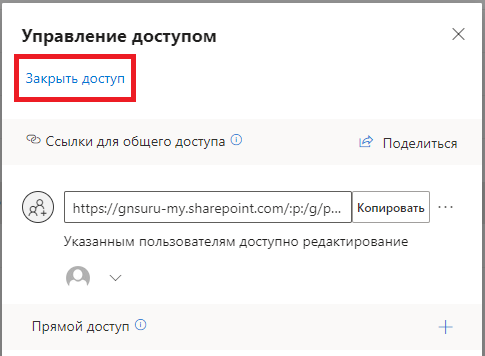Открыть доступ
Чтобы предоставить доступ к работе с файлами, добавить файл в свой OneDrive
Выделить файл/файлы, вызвать контекстное меню правой кнопкой мыши и выбрать Копировать ссылку
По умолчанию, предоставляется доступ для редактирования всем пользователям, получившим ссылку. Чтобы изменить разрешение для пользователей, нажать на стрелку >.
В открывшемся окне выбрать разрешение для пользователей
Чтобы дать доступ только определенным пользователям, выбрать соответствующий пункт Определенные пользователи. Ввести имя или электронный адрес пользователя.
Далее в разделе Другие параметры выбрать доступ, то есть указать, что может пользователь
При необходимости включите запрет на скачивание файла (Только при просмотре файла). Нажать кнопку Применить
Далее скопировать ссылку и передать любым удобным способом
Открыть доступ и отправить ссылку
Чтобы открыть доступ пользователям и отправить им сообщение и ссылку, выделить файл/файлы, вызвать контекстное меню правой кнопкой мыши и выбрать Управление доступом
В открывшемся окне, нажать значок +
Ввести имя или электронную почту пользователя, указать разрешение и написать сообщение.
Нажать кнопку Предоставление доступа
Закрыть доступ
Чтобы запретить доступ к файлу по ссылке, выделить файл/файлы, вызвать контекстное меню правой кнопкой мыши и выбрать Управление доступом
а) Для того чтобы запретить конкретному пользователю, удалить пользователя из списка
В открывшемся окне нажать Удалить
б)Запрет всем участникам. Нажать кнопку Закрыть доступ
В открывшемся окне нажать кнопку Закрыть доступ